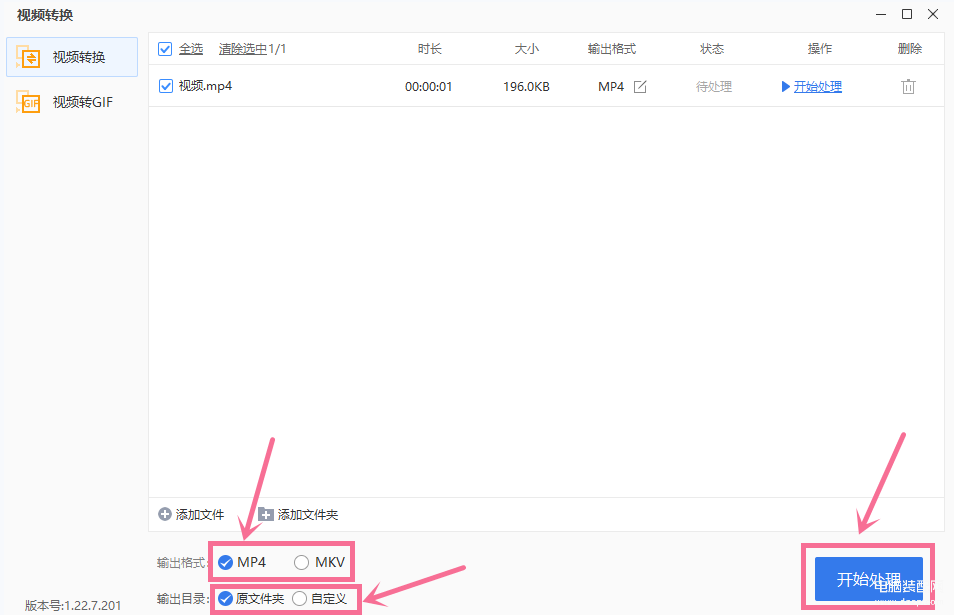rmvb怎么转换为mp4?在日常生活中,许多人都爱浏览视频,上网看视频成为了茶余饭后的一种精神享受,而随着视频相关软件层出不穷,我们常会遇到视频格式不适用的情境,往往需要在一些常见的视频格式中转换一手,而rmvb和mp4这两种格式的视频文件十分常见,那么,rmvb怎么转换为mp4,小编就来介绍一下吧。

转换视频格式通常来说要用到视频处理软件,众所周知,这种类型的软件数量庞大,大家肯定遇到过不知道如何选择的窘境,这里推荐“彩虹办公”和“风云视频转换器”,两款软件的功能都十分强大,操作起来没有难度,并且在浏览器中输入软件名称,找到官网就能下载。
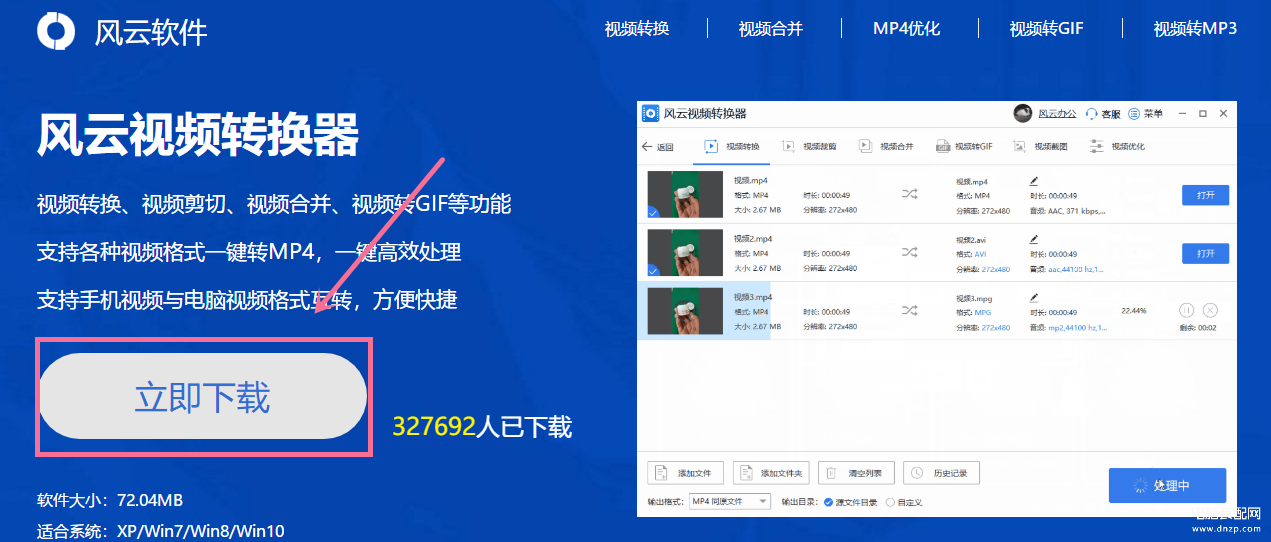
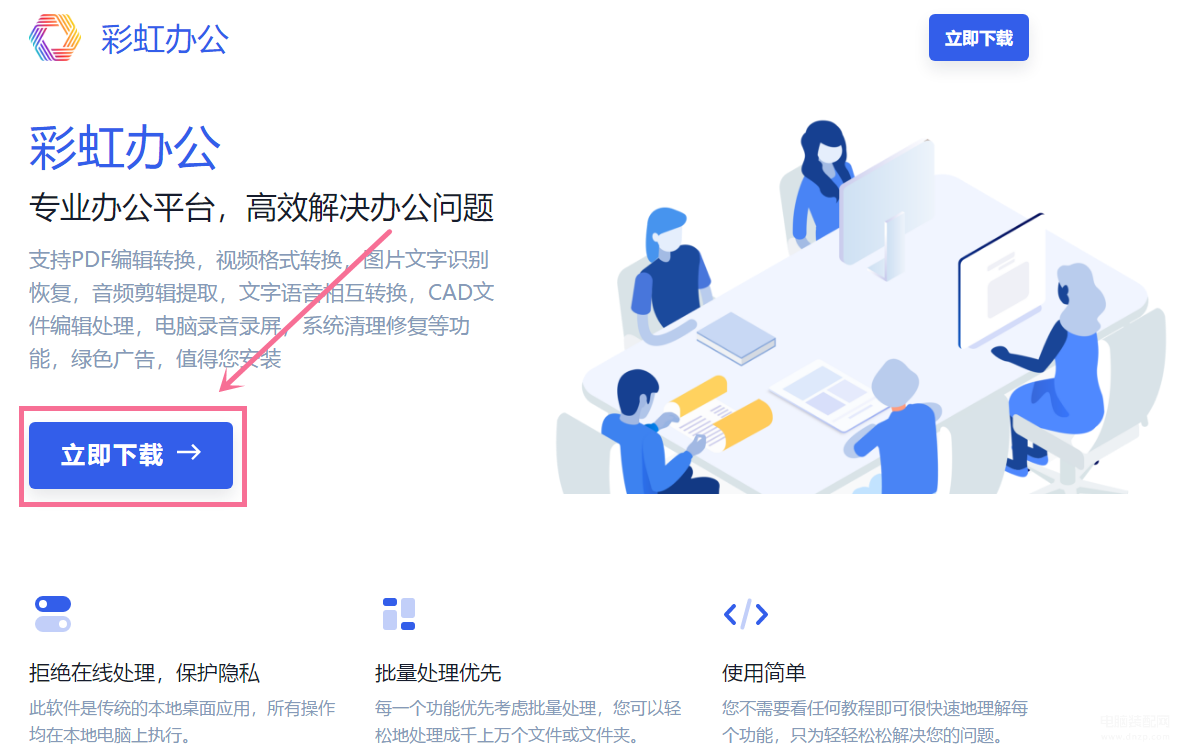
风云视频转换器
软件开启后,能看到主界面涵盖六个功能,“视频合并”,“视频优化”,“视频截图”,“视频转GIF”,“视频转换”以及“视频剪辑”,这里要使用“视频转换”功能,点击进入操作界面,添加需要转换格式的视频素材。
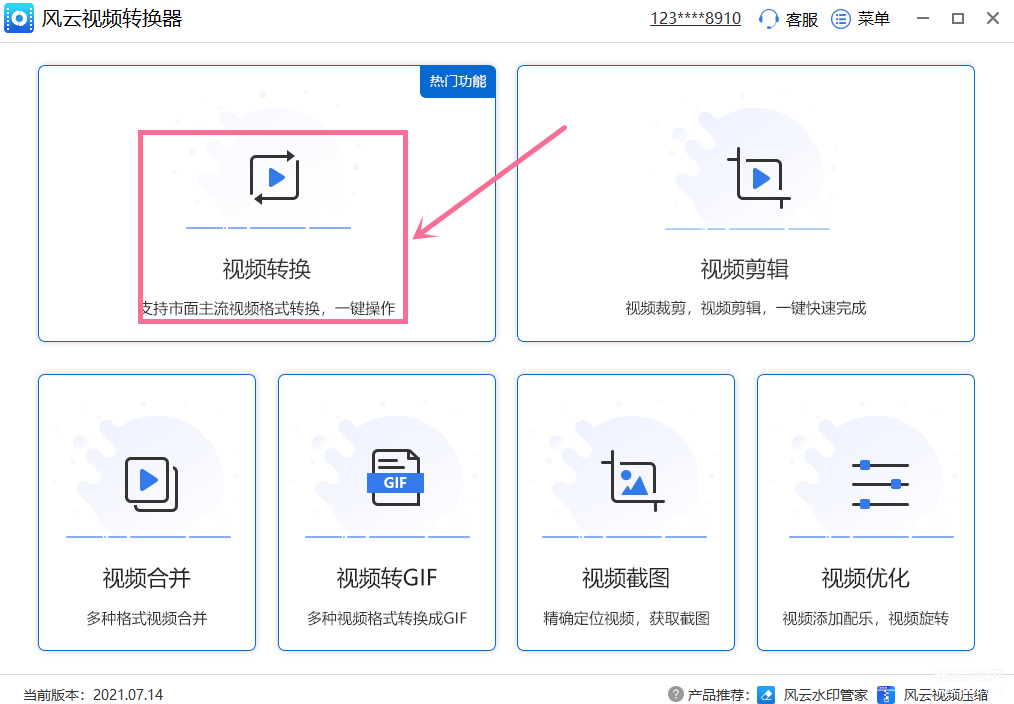
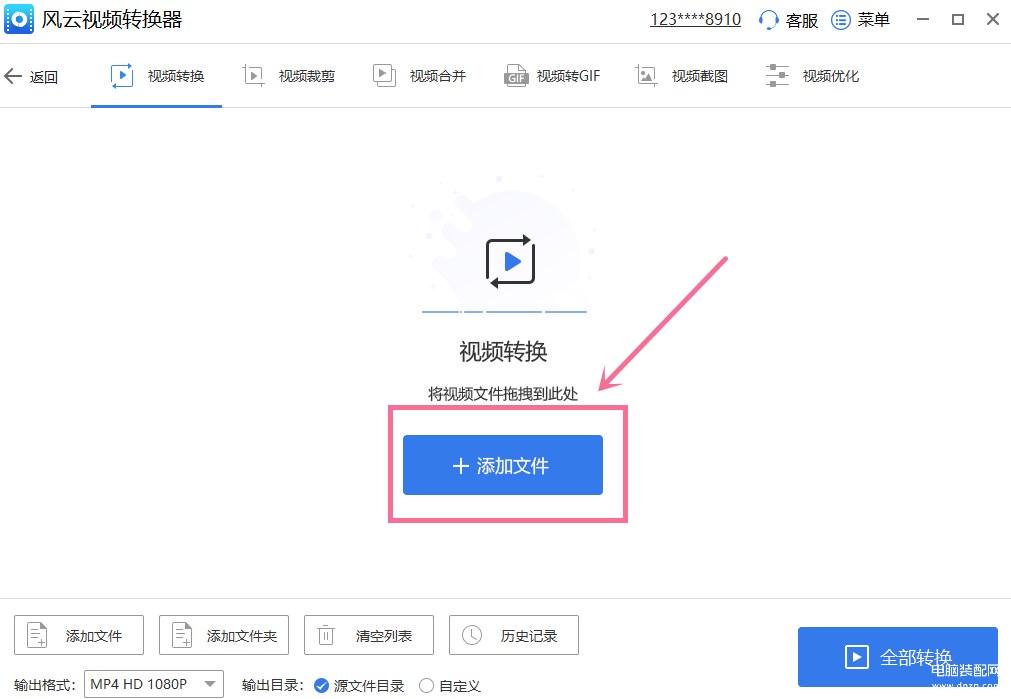
然后,进入“ 输出格式”的弹窗界面,马上能看到在界面左侧有很多视频格式可供选择,选择mp4格式,并且在右侧一列选择合适的视频分辨率,通过“添加自定义设置”可以自由地改变视频参数设置,点一下“创建”,将设置保存下来。
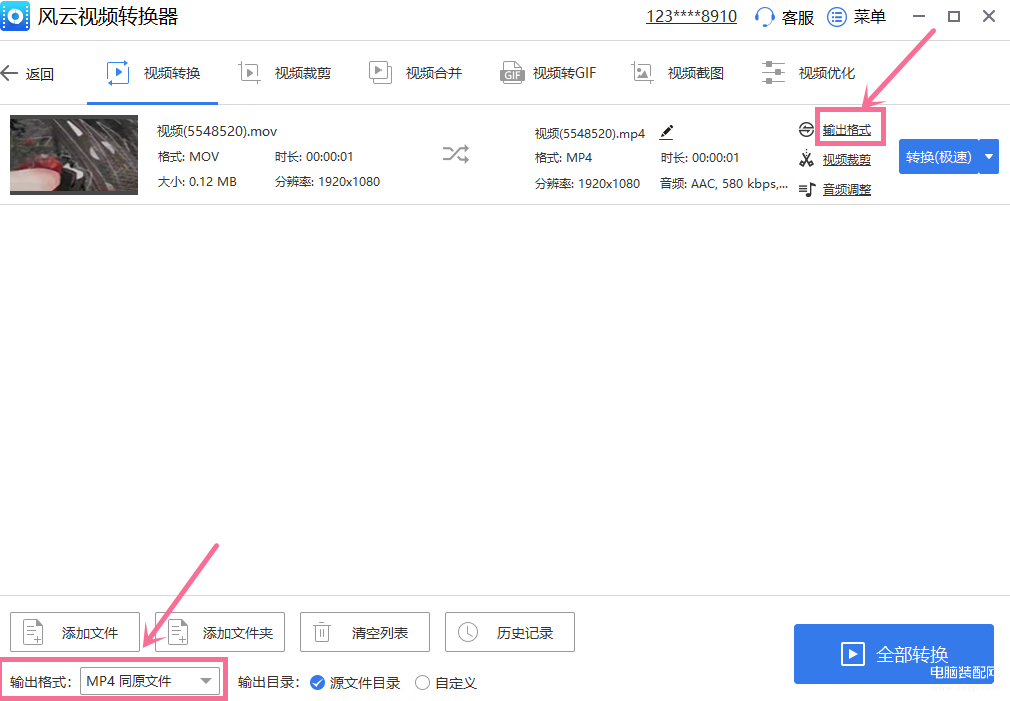
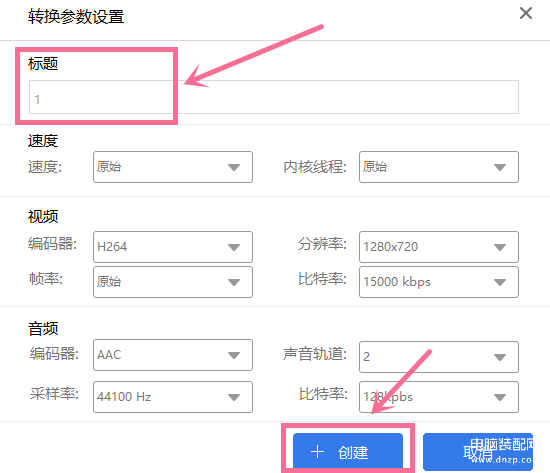
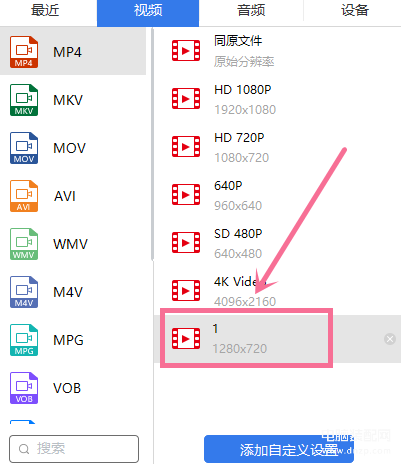
接下来需要在电脑中挑选一个储存视频的位置,最后点击“转换”按钮,完成转换操作,当然,若是转换任务过多,点击“全部转换”就能快速完成所有任务,省下大量时间,还有转换需求的话,继续使用“添加文件”功能,进入新一轮操作。
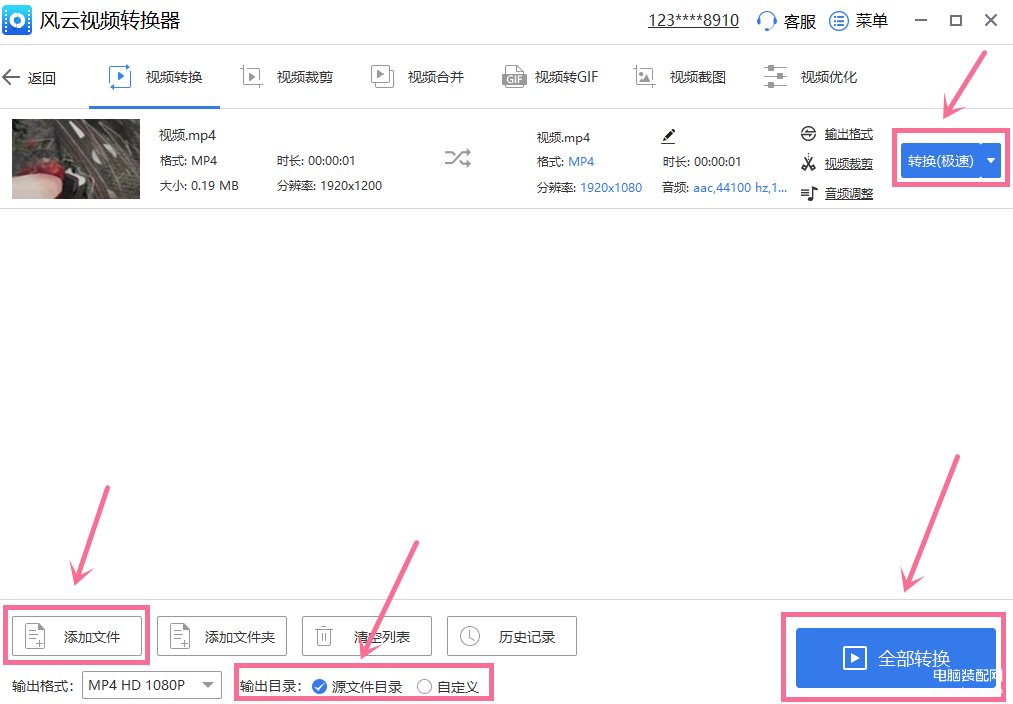
彩虹办公
打开软件,可以马上看到很多功能栏,“系统工具”,“文件处理”,“录音录屏”,“图片处理”,“音频处理”,“视频处理”,“PDF处理”和“精品推荐”,这里用到的是“视频处理”栏,点击“视频转换”,紧接着将视频素材导入软件。
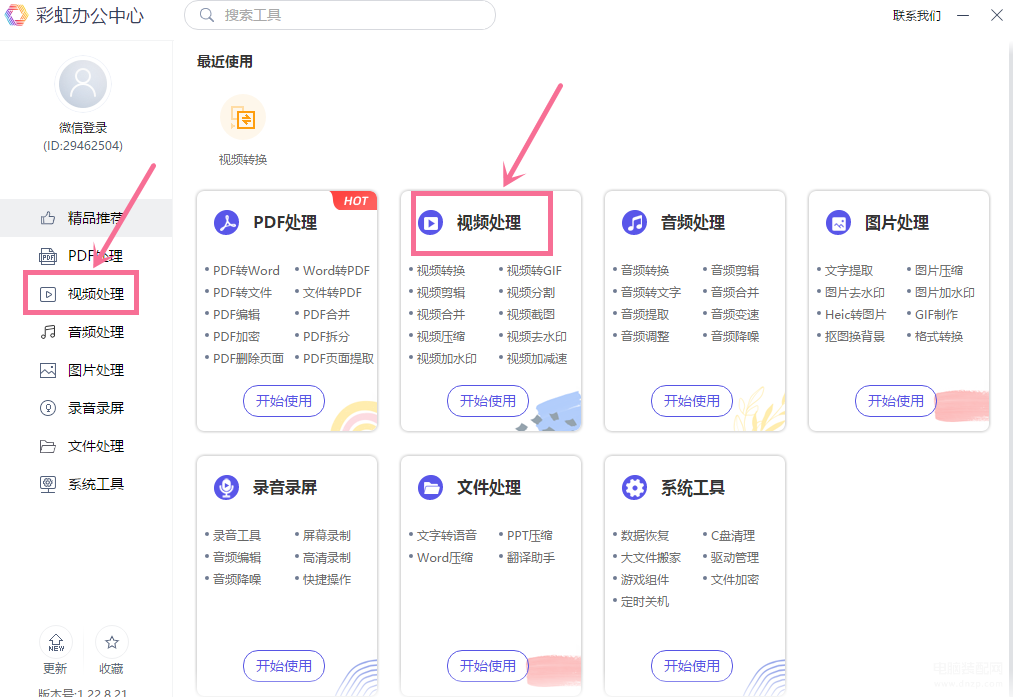
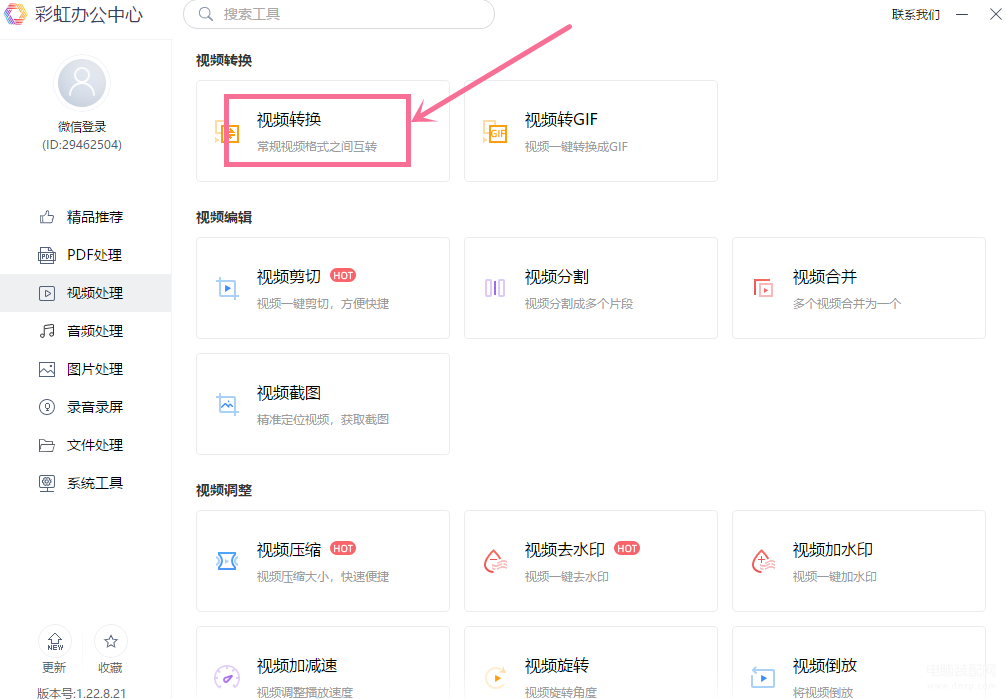
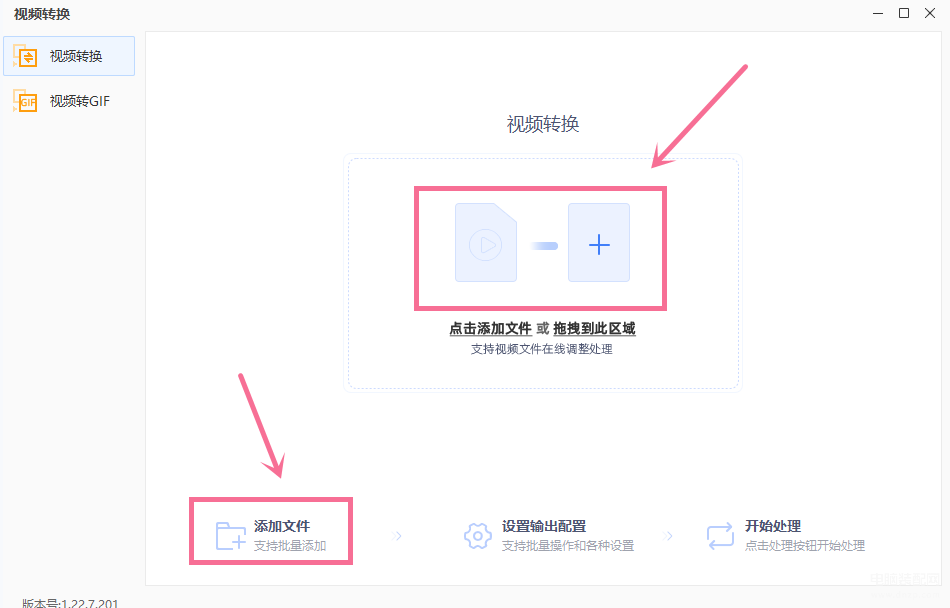
在操作界面左下方,我们能够勾选视频的格式,选好MP4格式,然后将视频输出到指定的文件夹之中,鼠标点一下“开始处理”,获取视频文件。